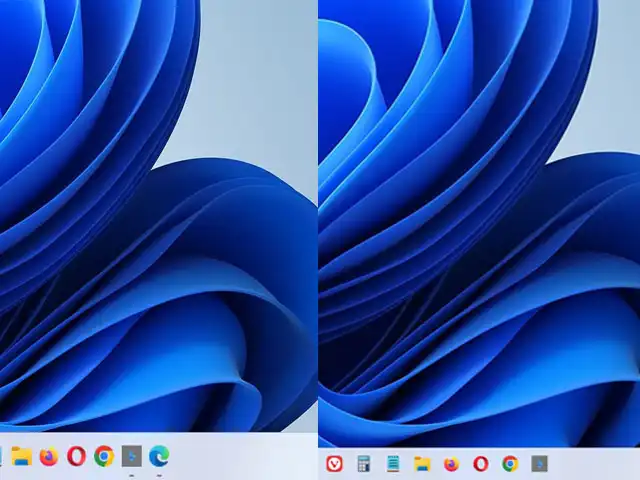Kadjiro – Seseorang yang sering bekerja dengan laptop atau komputer membutuhkan kenyamanan di saat melihat tampilan layar. Untuk mencapai kenyamanan tersebut, pengguna harus tahu cara mengecilkan layar laptop, bila tampilan layar terlampau besar atau tidak sengaja mengalami zoom out.
Cara mengecilkan layar laptop yang ke zoom out tersebut bukan perkara sulit. Ada beberapa cara mengecilkan layar komputer atau laptop yang bisa dipraktekkan dengan mudah. Supaya tidak kebingungan, yuk simak ulasan di bawah ini sampai dengan selesai.
Cara Mengecilkan Layar Laptop
Ada sejumlah cara mengecilkan layar laptop atau komputer dengan mudah. Cara kali ini bisa diaplikasikan dengan mudah oleh siapa saja yang sedang bekerja menggunakan laptop maupun PC.
Dua cara mengecilkan layar laptop yang ke zoom out itu dengan mudah bisa dilakukan dengan keyboard atau bisa dengan mengecilkan resolusi layar komputer. Selain dua cara tersebut, ada beberapa cara lain yang bisa kamu praktekkan, yaitu:
-
Menggunakan Keyboard
Ini merupakan cara yang paling mudah dan banyak digunakan oleh para pengguna laptop atau komputer. Cara kali ini menjadi metode yang cukup cepat untuk memperkecil layar laptop, khususnya bagi pengguna laptop yang tidak mempunyai mouse. Berikut adalah langkah-langkah untuk mengecilkan layar laptop dengan keyboard:
- Buka layar laptop yang ke zoom out atau mempunyai tampilan besar.
- Tekan dan tahan tombol Ctrl di keyboard.
- Kemudian, tekan tombol (-) setelah tombol angka nol di bagian atas keyboard.
- Layar laptop atau komputer akan secara otomatis mengecil apabila (-) terus ditekan.
-
Menggunakan Browser Microsoft Edge
Cara mengecilkan tampilan layar di laptop juga bisa menggunakan Microsoft Edge. Berikut adalah langkah-langkah untuk mengecilkan tampilan layar komputer di Microsoft Edge:
- Buka aplikasi Microsoft Edge.
- Buka ikon menu, biasanya berada di sebelah bilah URL browser Microsoft Edge.
- Cari fungsi Zoom untuk mengatur ukuran tampilan layar di ikon menu. Cari tanda (-) dan (+) untuk mengubah ukuran.
- Tekan tombol (-) sampai layar mengecil dengan ukuran yang sesuai keinginan.
-
Menggunakan Mouse atau Trackpad
Cara mengecilkan layar laptop atau komputer yang satu ini membutuhkan bantuan mouse atau trackpad. Langkah-langkah untuk memperkecil layar menggunakan mouse atau trackpad adalah:
- Buka halaman yang ingin kamu kecilkan.
- Kemudian di keyboard tekan dan tahan tombol CTRL.
- Usap trackpad di laptop ke arah atas atau scroll mouse ke atas.
- Tampilan layar di laptop atau komputer akan menjadi kecil.
-
Menggunakan Mozilla Firefox
Cara mengecilkan tampilan layar laptop dan komputer juga bisa dengan menggunakan Mozilla Firefox. Ikuti langkah-langkah sebagai berikut:
- Buka Mozilla Firefox yang ada di laptop maupun komputer.
- Klik tombol di opsi menu yang ada di sebelah URL browser Mozilla Firefox.
- Cari pilihan Zoom di bawah opsi Copy, lalu lihat tanda (-) dan (=) yang diantaranya terdapat persentase nilai ukurannya.
- Tekan tanda (-) untuk mengecilkan tampilan layar komputer atau laptop hingga ukuran yang diinginkan.
-
Mengaktifkan Magnifier di Windows
Cara mengecilkan layar laptop dan komputer berikutnya adalah mengaktifkan magnifier di Windows. Berikut adalah langkah-langkahnya:
- Klik menu Start.
- Klik Setting atau Pengaturan.
- Klik Magnifier, kemudian Turn On Magnifier.
- Setelah mengaktifkan fitur Zoom in dan Zoom out di Windows, buka halaman yang ingin diperkecil dengan cara mengarahkan kursor.
- Tekan tombol Windows dan tanda (-) di keyboard.
- Atur ukuran sesuai dengan yang kamu inginkan.
-
Menggunakan Browser Chrome
Cara mengecilkan layar laptop dan komputer yang terakhir adalah melalui Google Chrome. Berikut adalah langkah-langkahnya:
- Buka halaman Google Chrome di PC maupun laptop.
- Buka ikon menu di halaman Google Chrome. Biasanya ikon menu tersebut ada sejajar dengan posisi bilah URL di browser Google Chrome.
- Cari opsi Zoom di tengah-tengah daftar menu dengan tanda (-) dan (+) yang mengapit persentase perbesaran serta pengecilan ukuran layar.
- Tekan sampai dengan ukuran layar sesuai dengan yang diinginkan.
Demikian beberapa cara mengecilkan tampilan layar di laptop atau komputer. Dengan memanfaatkan beberapa fitur di laptop atau komputer untuk mengecilkan layar, sudah pasti pekerjaan kamu bisa cepat selesai dan efektif.